Mon to Sat: 09:00 am to 05:00 pm
-
-
-
UK & Pakistan
Mon to Sat: 09:00 am to 05:00 pm
UK & Pakistan
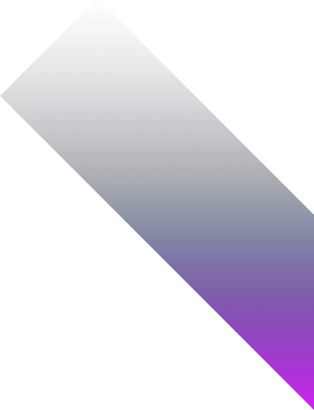
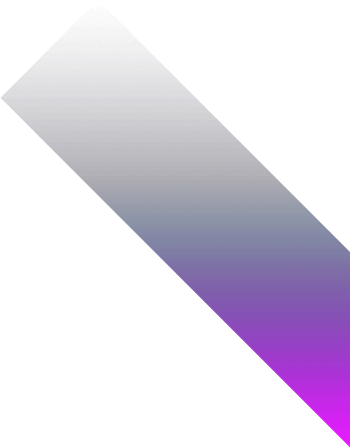
A Tableau Education & Research dashboard is an interactive tool that visualizes academic, administrative, and research data in a structured way. It enables educators, administrators, and researchers to monitor student performance, faculty metrics, research outputs, and institutional KPIs effectively.
Tableau allows integration with student information systems, learning management systems, research databases, and external academic datasets. This unified view helps institutions identify trends, track progress, and optimize resource allocation for improved educational outcomes.
Using Tableau, educational institutions can visualize enrollment patterns, research productivity, funding utilization, and operational efficiency, making data-driven decisions easier and faster.
A comprehensive Tableau Education & Research dashboard can include:
Tableau is ideal for educational institutions because it provides intuitive visualizations, multi-source integration, and real-time analytical insights without requiring complex coding.
Begin with clear goals to ensure your dashboard addresses real academic and research needs. Identify KPIs for student outcomes, faculty performance, research productivity, and operational efficiency.
📌 Example: If your goal is to improve student performance, track attendance, grades, progression trends, and identify students who may require additional support.
Education and research data comes from multiple systems. Identify all sources and assess their reliability, completeness, and update frequency.
🔧 Best practice: Use Tableau Prep or native connectors to clean, blend, and join these datasets. Prioritize live connections for time-sensitive KPIs and scheduled extracts for slower-changing datasets.
Convert educational and research metrics into measurable KPIs suitable for visualization.
🎯 Tip: Use Tableau Calculated Fields, Parameters, and dynamic filters to create KPIs by program, department, or research group.
Structure dashboards to reflect academic workflows and decision-making priorities. Include top-level KPIs, trend analyses, and drill-down filters.
Use Tableau interactive charts, heat maps, KPI cards, and color coding to emphasize critical insights, avoiding overcrowded visuals.
Determine which metrics need live updates and which can be refreshed periodically.
Use Tableau Live Connections, extracts, or Tableau Prep flows. Set alerts for refresh failures to ensure critical decisions are not based on outdated data.
Education data is sensitive. Use Tableau’s row-level security and permissions to ensure the right stakeholders access relevant data.
Conduct real-world testing with teachers, researchers, and administrators. Ensure KPIs are accurate, dashboards are intuitive, and filters work as expected.
Monitor user engagement, interactions, and underused visuals. Refine dashboards iteratively to keep them aligned with institutional priorities.